步骤2
按住Ctrl键并点击圆圈4图层进行选择,从“ 图层”选项卡中单击“ 添加图层蒙版 ”按钮,为图层添加蒙版,


?
步骤3
确保前景颜色设置为#000000 , 背景颜色设置为#ffffff ,转到滤镜>滤镜库>图章 ,根据你的照片调整效果。

?
?
步骤4
打开照片图层的“ 图层样式 ”窗口的 混合选项, 滑动“ 本图层 ”的滑块可以移除白色。 只需将右滑块拖动到就可以来隐藏白色。

?
右键单击照片图层,然后选择“ 转换为智能对象” 。

五.如何做旧图章效果
步骤1
选择所有图层( 圆形图层, 文本图层和照片层),Ctrl+e合并选中的图层。
添加图层蒙版 给合并后的图层。 选择画笔工具并将画笔大小设置为大约800像素 。 还将前景颜色设置为#000000 。 使用画笔创建做旧的邮票效果。








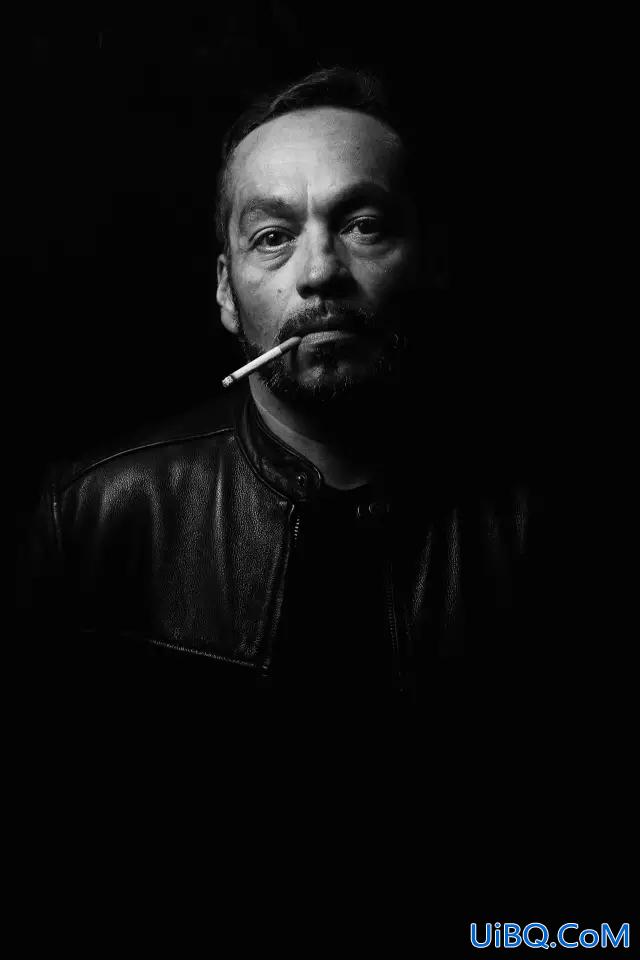

 加载中,请稍侯......
加载中,请稍侯......
精彩评论